您当前所在位置:首页 > 平面设计 > photoshop教程 > 入门实例
入门实例
除了马赛克处理之外 如何用ps模糊处理图片
这篇教程是向脚本之家的朋友介绍如何用ps模糊处理图片方法,教程比较基础,适合新手来学习,推荐过来,大家一起来学习吧
不管是QQ、微信、还是工作中,总有一些图片或照片需要进行遮挡处理,今天小编教大家一种方法,除了一般的马赛克处理以外,我们用PS另一个功能来模糊处理图片,一起来看看吧!
方法1:模糊处理
第一步:运行打开ps软件,然后打开需要处理的图片。

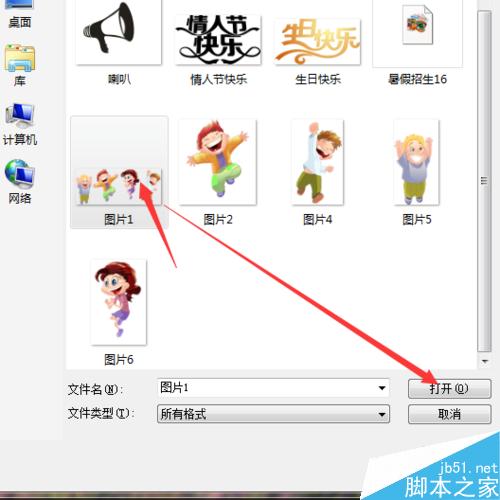
第二步:利用选区选择工具选取需要处理的位置。
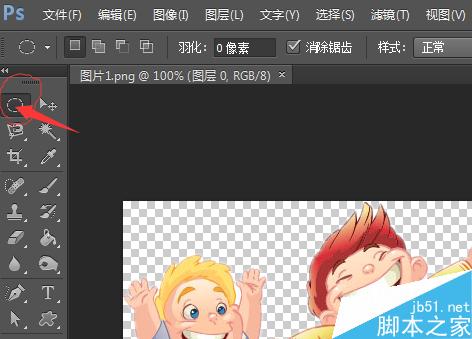

第三步:点击滤镜--模糊--高斯模糊,然后调节模糊程度,然后点击确定。
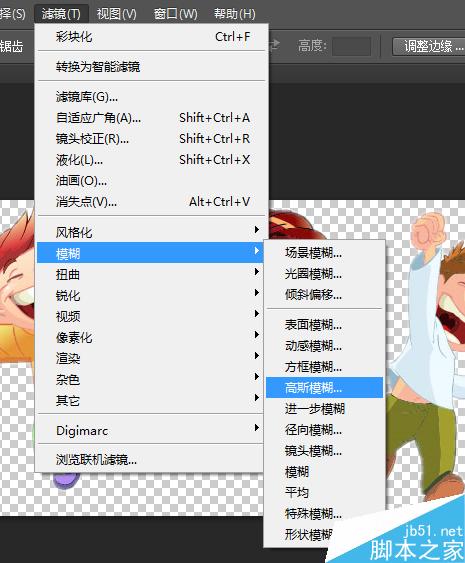
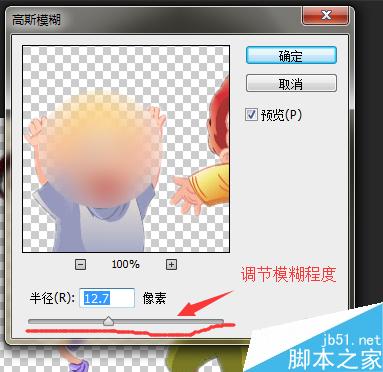
第四步:模糊完成,点击存储或存储为进行保存。

方法2:马赛克处理
第一步:运行打开ps软件,然后打开需要处理的图片。
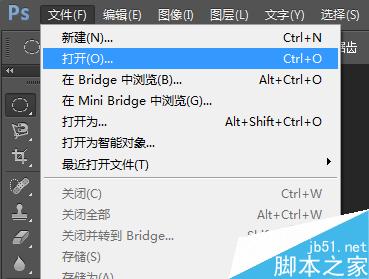
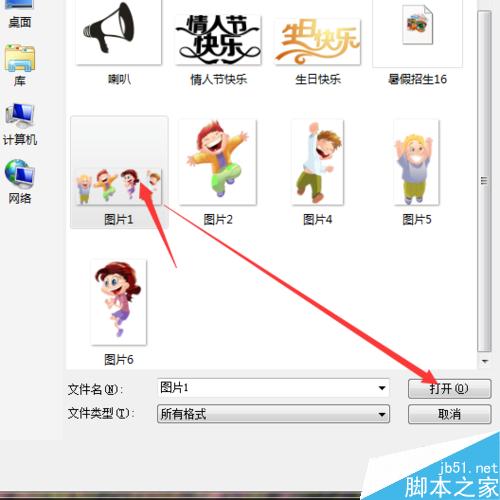
第二步:与上一方法一样,利用选区选择工具选取需要处理的位置。
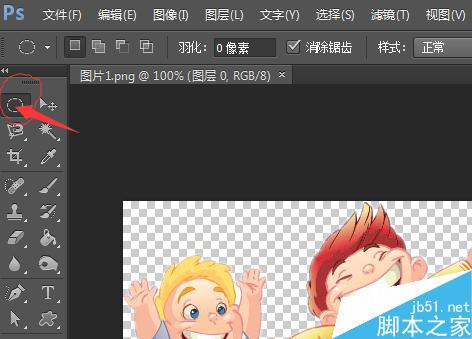

第三步:点击滤镜--像素化--马赛克,然后调节方块数值,然后点击确定。
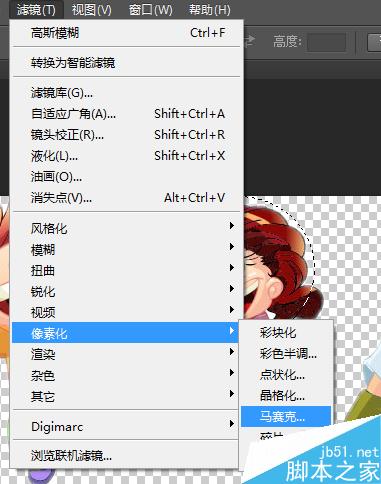
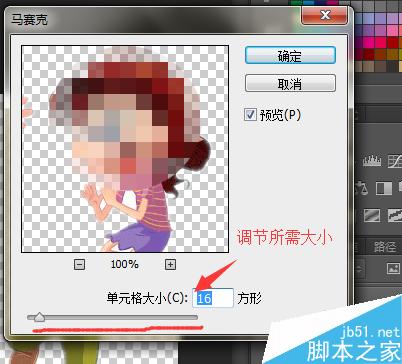
第四步:马赛克处理完成,点击存储或存储为进行保存。

模糊处理与马赛克处理结果对比。

以上就是如何用ps模糊处理图片方法介绍,操作很简单的,模糊程度与马赛克程度根据所需自行选择,希望能对大家有所帮助!
很赞哦!()
大图广告(830*140)



